發佈(批次出圖)使用方式
BricsCAD > BricsCAD 常見問題
- 在任何圖面中輸入 PUBLISH 指令,會開啟如下圖「發佈」對話框。
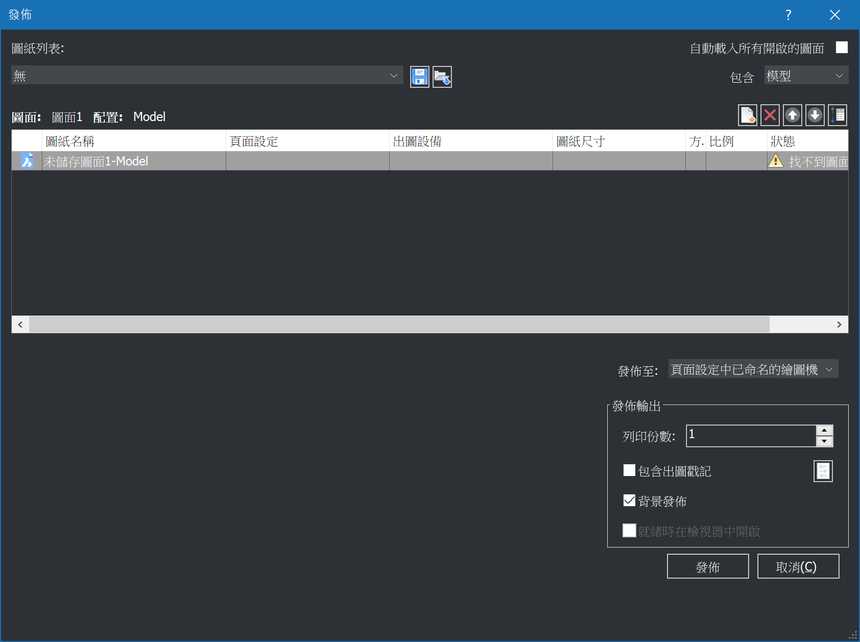
- 如目前圖檔不列印,可按左上「移除圖紙」按鈕將目前圖面從圖紙清單中移除。
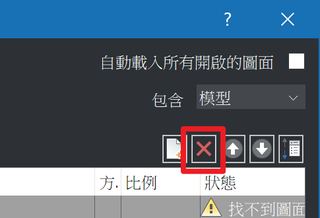
- 依所需選取圖面列印的空間。
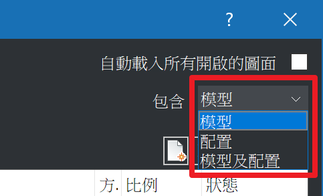
- 按左上「加入圖紙」按鈕,再選取要列印的圖檔。

- 圖紙清單中會列出所選圖檔及列印的內容,如狀態有出現錯誤,須回原圖檔進行頁面設定(CPAGESETUP)。

- 可按「儲存圖紙清單」①將目前選取的圖檔的列印圖紙儲存至檔案,之後按「載入圖紙清單」②即可載入,無須再次選取圖檔。
- 設定右下方的發佈選項,完成後按「發佈」按鈕即可。
